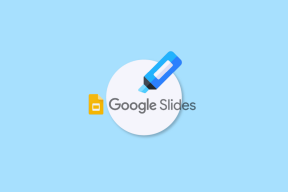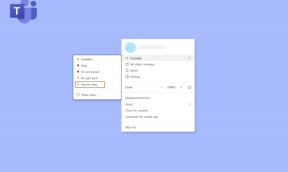Kuidas vaadata ja juhtida Windowsi arvutit iPhone'i või iPadi abil
Miscellanea / / December 02, 2021
Oleme varem näinud mõnda iPhone'i rakendust, mis muudavad teie seadme a juhtmevaba hiir ja klaviatuur. Trikk võib olla päris kasulik, kui teil on a spetsiaalne arvuti kui meediakeskus või soovite lihtsalt peol toimuvat muusikat otse tantsupõrandalt juhtida.

Siiski peate alati olema vaateväli oma arvutist, et juhtida neid iOS-seadmest kursoriga. Aga mis siis, kui ma ütleksin teile, et on olemas viis, kuidas saate oma Windowsi arvutit oma iOS-i seadmega vaadata ja juhtida, ja see on täiesti tasuta ilma piiranguteta? Tõesti kasulik, pean ütlema.
Siin on, kuidas seda saab teha.
Ühenduse seadistamine
Samm 1:Laadige alla ja installige Ultra VNC arvutis. Installimine on üsna lihtne, kuid rakenduse installimisel veenduge, et märkige Ultra VNC serveri installimise suvand. Kui installimine on lõpetatud, soovitan teil salvestada kogu töö, millega töötate, ja taaskäivitada arvuti.

2. samm: Otsige Start menüüst Ultra VNC server ja käivitage programm. Rakendus käivitub süsteemses salves minimeerituna. Paremklõpsake seda ja seejärel klõpsake nuppu
Administraatori omadused. Kui saate tulemüüri hoiatuse, klõpsake nuppu Luba ja jätka.
3. samm: Vaikesätted sobiksid hästi. Kõik, mida peate siin muutma, on VNC-ühendus ja VNC Ainult kuvatav parool. Kui see on tehtud, rakendage ja salvestage seaded. Veenduge, et teil oleks nende seadete muutmise ajal administraatori juurdepääs.

Nüüd on see iOS-seadme jaoks mõeldud
4. samm: Nüüd installige oma iPhone'i või iPadi tasuta rakendus nimega VNC-vaatur ja käivitage see. Esimene asi, mida rakendus teilt küsib, on uue ühenduse loomine. Selleks tuleks puudutada vasakus ülanurgas olevat lisamisnuppu.

5. samm: all Aadress väljale tippige selle arvuti IP-aadress, milles Ultra VNC töötab ja mille all töötab Nimi, andke mis tahes nimi, mis aitab teil ühendust meeles pidada ja salvestada. Kasulik, kui teil on rohkem kui üks VNC-ühendus.

Märge: Kui te ei ole oma arvuti IP-aadressist teadlik, see artikkel aitaks teid sellega. Samuti veenduge, et arvuti ja iOS-i seade oleksid ühendatud samasse traadita võrku.
6. samm: Nüüd peate vaid puudutama ühendust ja looma arvutiga ühenduse. Kui proovite esimest korda ühendust luua, palutakse teil sisestada parool, mille määrasite serveri seadistamisel. Teilt küsitakse, kas vajate arvutile juurdepääsu juhtimist. Puudutage nuppu Jah ja jätkake.

See on kõik. Nüüd saate vaadata ja juhtida oma Windowsi arvutit otse oma iOS-i seadmest. Rakendus määrab värvisügavuse automaatselt olenevalt teie WiFi-ühendusest.


Lahe näpunäide: Saate määrata eraldi paroolid ainult VNC-vaateparooli jaoks jaotises Admin Properties. See võimaldab teil ühendada ka mõned iOS-i seadmed lihtsalt ekraani vaatamise võimalusega. Väga kasulik, kui olete konverentsil ja soovite oma ekraani projitseerida kasutajatele, kellel on läheduses iPad.
Mis järgmiseks?
Trikk töötab juba karbist välja, kui olete ühendatud samasse Wi-Fi-võrku. Siiski uurin praegu Interneti kaudu pordi edastamise kohta ja kui mul õnnestub, võite seda teha saate vaadata ja juhtida oma ekraani Interneti kaudu isegi mobiilsidevõrgu kaudu kõikjalt maailmas. Pöidlad pihus.